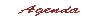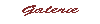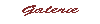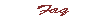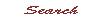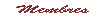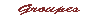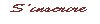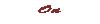Norvgroen
Admin

Messages : 1006
Date d'inscription : 25/10/2019
 |  Sujet: Numériser un document à partir d'une photo de smartphone avec Office Lens Sujet: Numériser un document à partir d'une photo de smartphone avec Office Lens  Mer 18 Déc - 19:14 Mer 18 Déc - 19:14 | |
| https://www.commentcamarche.net/faq/52326-numeriser-un-document-a-partir-d-une-photo-de-smartphone-avec-office-lens Lorsque vous voulez numériser un document papier avec votre smartphone, vous pouvez prendre une photo, tout simplement. Mais pour obtenir un meilleur résultat, vous pouvez utiliser une application comme Office Lens. Elle vous permet d'utiliser votre smartphone pour scanner votre document de manière qualitative.</ital> Lorsque vous voulez numériser un document papier avec votre smartphone, vous pouvez prendre une photo, tout simplement. Mais pour obtenir un meilleur résultat, vous pouvez utiliser une application comme Office Lens. Elle vous permet d'utiliser votre smartphone pour scanner votre document de manière qualitative.</ital>
Il est très simple de conserver la trace d'un document, d'une facture, d'un menu de restaurant, d'une affiche, d'un plan ou même d'un croquis tracé à la hâte sur une feuille de papier : il suffit de dégainer son smartphone et de prendre une photo. Seulement voilà, entre les ombres, le cadrage et les angles de vue, le résultat est rarement parfait.
Des outils pour numériser facilementIl existe pourtant des solutions permettant d'obtenir des copies d'excellente qualité, proche de ce que l'on obtiendrait en numérisant l'original avec un véritable scanner. L'un d'elles, c'est Office Lens, une application développée par Microsoft, spécialement conçue pour de numériser toutes sortes de documents incluant beaucoup de texte (notes manuscrites, imprimés, etc.).
L'intérêt d'Office Lens, c'est que tout a été prévu pour corriger les défauts liés à la prise de vue en débarrassant les images des ombres et des effets d'angles afin de les rendre plus lisibles. Une fois traités, les documents peuvent être facilement importés dans des logiciels de bureautique classiques (Word, PowerPoint, OneNote, LibreOffice et consorts), enregistrés au format PDF ou envoyés par mail.
Mieux encore, Office Lens est disponible sur plusieurs plateformes (ordinateurs et mobiles), et le tout gratuitement ! Et quelques minutes suffisent pour apprendre à s'en servir, comme nous allons le voir.
Installer l'application Office Lens sur smartphoneOffice Lens est disponible sur le Windows Store (lien de téléchargement) en version pour PC sous Windows. Mais ici, c'est la version mobile qui va vous aider à numériser vos documents à partir d'un smartphone.
- Avec un smartphone ou une tablette Android, téléchargez l'application Microsoft Office Lens - PDF Scanner sur le Play Store.
- Avec un iPhone ou un iPad, téléchargez l'application Microsoft Office Lens - PDF Scanner sur l'App Store.
- Une fois installée, Office Lens vous demande l'autorisation d'accéder aux contenus multimédias et aux photos de votre smartphone. L'application vous demander également de l'autoriser à prendre et enregistrer des photos. Cliquez sur Autoriser à chaque fois. L'appli est installée et prête à être utilisée.
Numériser des documents avec un smartphoneOffice Lens se présente comme un peu comme un scanner de poche. Bien entendu, vous ne retrouverez pas les fonctions évoluées d'un modèle de bureau, mais le résultat est réellement intéressant dans la plupart des cas.
- Ouvrez Office Lens et cliquez sur Démarrer l'analyse.
- Choisissez le type de document que vous voulez numériser : document papier standard, carte de visite, tableau blanc ou photo. Il vous suffit ensuite de cadrer sur l'écran le document que vous voulez numériser et de le placer au milieu du cadre orange qu'Office Lens affiche en surimpression. Ne vous souciez pas de l'angle : l'application est capable de le rectifier automatiquement, et de recadrer ou redresser la copie de votre document si besoin.
- Prenez votre photo. Votre document est numérisé !
- Si le résultat vous convient, cliquez ensuite sur l'icône de validation, le bouton orange en bas à droite de l'écran.
- Si le résultat vous semble perfectible, utilisez les icônes du menu en haut de l'écran, pour rogner l'image, la faire pivoter, y ajouter du texte etc.
Exploiter les autres fonctions d'Office LensEn plus de la numérisation par l'appareil photo, Office Lens offre des fonctions intéressantes pour l'exploitation que vous pouvez faire des documents.
- Vous pouvez enregistrer la copie numérisée de votre document sous différents formats. L'application est capable de sauvegarder votre document aux formats Office classiques (comme Word ou PowerPoint) ou même en PDF.
- Les textes sont automatiquement reconnus par le module de reconnaissance optique de caractères intégré à Office Lens. Cela vous permet de rechercher des mots ou des expressions dans vos documents scannés, ou de copier ou modifier du texte.
- Lors de l'enregistrement, vous pouvez placer votre document dans la Galerie photos de votre smartphone, ou dans OneDrive pour le partager facilement.
- Dans le menu Mes fichiers de l'application, vous retrouvez tous les documents numérisés. Cliquez sur le bouton d'options (trois petits points en bas de chaque fichier) pour accéder aux fonctions supplémentaires (retoucher, partager, supprimer...) en fonction du format de fichier.
| |
|